Основні гарячі клавіші:
F5 – друкувати;
F6 – зберегти;
Insert – додати новий рядок або документ;
F9 – додати копіюванням;
F2 – змінити;
Del – встановити помітку на видалення;
F1 – відкрити довідку
Початок роботи
Створення нового користувача.
Отже, ми безперешкодно зайшли в програму та ознайомилися з її меню. Проте, в умовах реального підприємства, коди з однією базою працюють кілька бухгалтерів, керівники, менеджери, необхідним є обмеження їх прав та розподіл обов’язків. З цією метою створюються Пользователи в режимі Конфігуратор.
Закриваємо систему (при звичайному неаварійному закритті внесена інформація автоматично зберігається) і ще раз відкриваємо Пуск→Програми→1С:Предприятие 8.2→1С:Предприятие. У вікні запуску програми вибираємо базу Добро і натискаємо кнопку 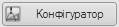 . Далі пункт меню Адміністрування → Користувачі. У відкритому вікні «Список користувачів» натискаємо кнопку
. Далі пункт меню Адміністрування → Користувачі. У відкритому вікні «Список користувачів» натискаємо кнопку  (або Дії→Додати). В полі Ім’я вводимо своє прізвище, наприклад, Іваненко або ІваненкоМокрогуз (якщо виконуємо роботу удвох). У полі Повне ім’я повторюємо Ім’я. На вкладці Інші вибираємо Доступні ролі (відмічаємо Полные права) та Основний інтерфейс (вибираємо Полный→ОК), а також вказуємо Мову (українська). Після заповнення інформації про користувача→кнопка ОК і наше прізвище з’явилось у списку користувачів. Закриваємо Конфігуратор.
(або Дії→Додати). В полі Ім’я вводимо своє прізвище, наприклад, Іваненко або ІваненкоМокрогуз (якщо виконуємо роботу удвох). У полі Повне ім’я повторюємо Ім’я. На вкладці Інші вибираємо Доступні ролі (відмічаємо Полные права) та Основний інтерфейс (вибираємо Полный→ОК), а також вказуємо Мову (українська). Після заповнення інформації про користувача→кнопка ОК і наше прізвище з’явилось у списку користувачів. Закриваємо Конфігуратор.
|
|
|
Знову відкриваємо 1С будь-яким способом у режимі 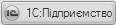 . Тепер система пропонує вибрати зі списку користувача. Вибираємо своє прізвище, пароля не вводимо → ОК.
. Тепер система пропонує вибрати зі списку користувача. Вибираємо своє прізвище, пароля не вводимо → ОК.
Ведення початкових даних про підприємство.
Перш ніж почати працювати в програмі, необхідно виконати початкове настроювання параметрів обліку (включаючи настроювання облікової політики й деякі технічні параметри) і внести початкові залишки по рахунках і окремих регістрах обліку.
Ввести початкові дані про підприємство можна 2 способами:
1) використовуючи пункт меню Підприємство, заповнити такі підпункти:
· Організації
· Настроювання параметрів обліку
· Облікова політика:
→Облікова політика (бухгалтерський облік)
→Облікова політика (податковий облік)
→Облікова політика (по персоналу)
· Введення початкових залишків:
→Коригування боргу
→ Введення початкових залишків по ОЗ
→Прийняття до обліку НМА
→Введення початкових залишків малоцінних активів в експлуатації
Пункт меню Операції →Операція (бухгалтерський і податковий облік);
2) використати Панель функцій →розділ Підприємство.
Скористаємося другим способом. У розділі Панелі функцій →Підприємство наведені всі необхідні форми, які треба заповнити та пояснення до них. Натискаємо Стартовий помічник і у вікні, що з’явилося, заповнюємо всі необхідні поля. Перехід до наступного розділу здійснюється кнопкою Далі.
|
|
|
На етапі початкового заповнення даних організації в навчальних цілях допускається введення лише основних даних. Пізніше можна буде повернутися до цих форм і дозаповнити їх.
 Увага! Під час роботи бухгалтера з реальним підприємством абсолютно вся інформація про підприємство має бути внесена до відповідних полів.
Увага! Під час роботи бухгалтера з реальним підприємством абсолютно вся інформація про підприємство має бути внесена до відповідних полів.
Отже, ввівши основну інформацію про підприємство, внизу форми натискаємо кнопку Готово.
В пункті Облікова політика організацій → кнопка Додати → заповнюємо форму згідно рисунка → ОК→ Закриваємо вікно Облікова політика.
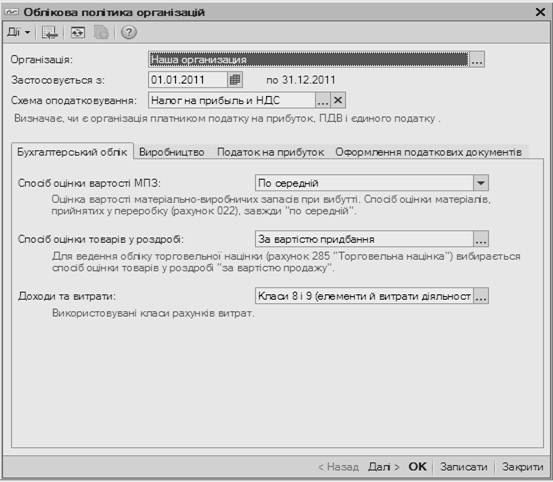
Рисунок 1.5 – Облікова політика організацій
Знову Панель функцій → Облікова політика (по персоналу) → кнопка Додати → ставимо необхідні галочки → ОК → закриваємо вікно Облікова політика організації по персоналу.
Повертаємось до Панелі функцій → пункт Облікова політика (податковий облік) → кнопка Додати → поле Схема оподаткування – Податок на прибуток і ПДВ → ОК → закриваємо вікно Облікова політика (податковий облік).
 2015-04-12
2015-04-12 285
285







